Factura proforma de WooCommerce: todo lo que necesitas saber
Publicado: 2023-01-27¿Tiene un negocio de comercio electrónico internacional o gestiona pedidos al por mayor en su tienda WooCommerce? En cualquier caso, hay muchos trámites que realizar y eso puede ser agotador.
¿Qué pasa si te digo que un simple documento puede facilitarte mucho las cosas? Sí, estamos hablando de facturas proforma de WooCommerce. Un documento simple que merece mucha atención por parte de los propietarios de las tiendas WooCommerce.
Es posible que algunos de ustedes ya lo sepan pero no lo hayan usado, mientras que otros pueden estar escuchándolo por primera vez. Cualquiera que sea el caso, estamos aquí para ayudarlo a conocer en detalle las facturas proforma de WooCommerce.
En este artículo vamos a explicarte todo lo que necesitas saber sobre las facturas proforma de WooCommerce.
Entonces, dicho esto, vamos a sumergirnos.
¿Qué es una factura proforma de WooCommerce?
Una factura proforma de WooCommerce es un documento de cotización que se envía al cliente antes de que se confirme la venta. Contiene información sobre qué esperar del vendedor para un pedido. Esto incluye los detalles del producto o servicio a ser entregado al cliente.
La factura proforma en WooCommerce no es un documento legal, sino que es esencialmente un acuerdo entre el vendedor y el comprador. Se emite para que el comprador conozca los preliminares de una venta y se envía como una factura inicial ya que la factura oficial no se puede emitir en esta etapa cuando el comprador no confirma los detalles finales de la venta.
¿Por qué necesita facturas proforma en WooCommerce?
Ahora, esta podría ser la pregunta del billón de dólares que gira en torno a tu mente en este momento. ¿Realmente necesita facturas proforma en su tienda WooCommerce?
Respondamos a esta pregunta con un ejemplo.
Imagínese, Nova Enterprises, un fabricante de muebles de oficina, recibió un pedido de 100 mesas de oficina de un cliente. Al recibir el pedido, comenzaron a fabricar las mesas sin ninguna negociación o discusión de estimación de costos. Una vez que han terminado de fabricar todas las mesas, envían una factura al cliente. El cliente parecía estar descontento ya que el costo total es más alto de lo que esperaba.
Así que Nova Enterprises tiene que hacer las paces y reducir el precio. Esto crea muchas ineficiencias en el negocio. Lo que podrían haber hecho era enviar una factura proforma al cliente indicando los detalles del pedido y el precio estimado y el plazo de entrega antes de fabricar las mesas.
Las facturas proforma permiten que los clientes negocien antes de procesar un pedido. Los clientes deben ser conscientes de lo que recibirán dentro de un período de tiempo determinado por un costo estimado.
Ahora veamos cuáles son los principales beneficios de las facturas proforma de WooCommerce.
Beneficios de la factura proforma de WooCommerce
- Las facturas proforma de WooCommerce pueden actuar como un acuerdo de fe entre el vendedor y el comprador. El vendedor muestra su voluntad de entregar los productos/servicios por un precio, dentro de un período de tiempo determinado. Y el comprador reconoce pagar por los productos o servicios.
- Aumentará la transparencia del procesamiento de pedidos de WooCommerce al especificar todos los términos relacionados con los productos, el costo, el período de entrega, etc.
- Las facturas proforma de WooCommerce se pueden usar como una declaración de cotización para su tienda y permitir que sus clientes negocien el costo.
- Enumera toda la información necesaria que los clientes deben saber sobre el pedido para que sepan qué esperar en el momento de la entrega.
- Las facturas proforma en WooCommerce pueden ahorrar mucho tiempo en el procesamiento de pedidos.
¿Qué campos deben incluirse en una factura proforma de WooCommerce?
Ahora veamos cuáles son los campos importantes que se incluirán en una factura proforma de WooCommerce.
Una factura proforma de WooCommerce debe contener la siguiente información
- Número de factura/ Número de pedido
- Nombre del vendedor e información de contacto
- Nombre del comprador e información de contacto
- Fecha de pedido y hora de entrega prevista
- Descripción de lo que está incluido en el paquete. (color, material, cantidad, peso, etc.)
- Condiciones de transporte
- Términos de ventas
- Impuestos aplicables (si los hay)
- Gastos de envío (si los hay)
- Número de factura proforma (si corresponde)
Esos eran los campos importantes que se incluirían en una factura proforma de WooCommerce. Ahora veamos cómo crear una factura proforma en WooCommerce.
¿Cómo crear una factura proforma de WooCommerce? Guía paso por paso
Como no hay una opción predeterminada en WooCommerce para crear facturas proforma, usaremos un complemento de terceros y un complemento para este propósito. Usaremos el complemento gratuito WooCommerce PDF Invoice y su complemento premium para las facturas proforma de WooCommerce.
Paso 1: Instalación de los complementos
Para instalar el complemento de factura en PDF de WooCommerce:
Desde su panel de WordPress, vaya a Complementos > Agregar nuevo .
Busque el complemento WooCommerce PDF Invoices de WebToffee.
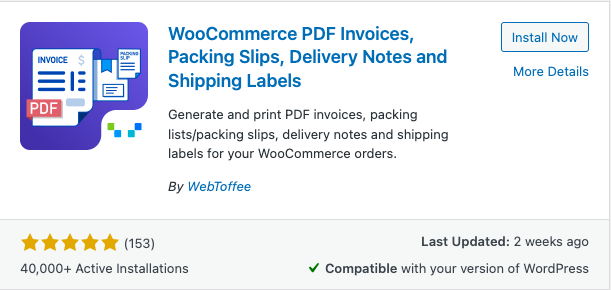
Haga clic en el botón Instalar ahora para instalar el complemento. Luego active el complemento.
Para instalar el complemento de factura WooCommerce Proforma:
Después de comprar el complemento, recibirá un correo electrónico para descargar el complemento. También puede descargar el complemento desde la sección Mi cuenta del sitio web de WebToffee.
Luego navegue a Complementos > Agregar nuevo . Haga clic en el botón Cargar complemento para cargar el complemento. Instale y active el complemento en su panel de WordPress.
Ahora que hemos instalado el complemento y su complemento, procedamos al siguiente paso.
Paso 2: configurar los ajustes generales para las facturas de WooCommerce
Vaya a Factura/Embalaje > Configuración general desde su panel de WordPress.
En primer lugar, desde la pestaña Documentos , asegúrese de que la factura Proforma esté activada.
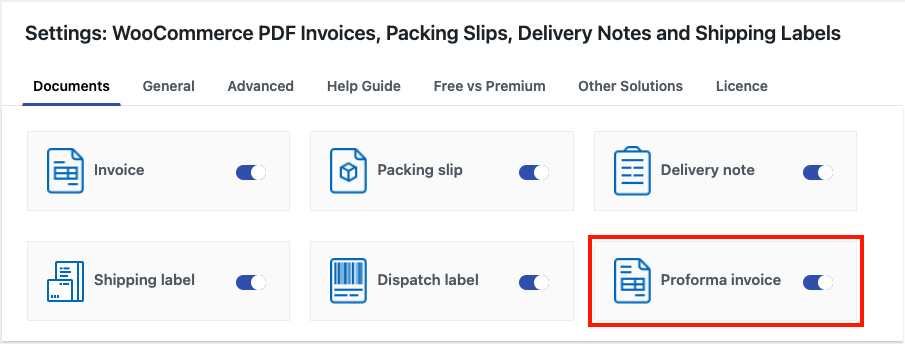
Luego ve a la pestaña General . Desde aquí, debe configurar algunos ajustes generales para las facturas de WooCommerce.

Ingrese el nombre de su empresa y luego cargue un logotipo de su empresa.
Agregue cualquier otra información como el número de identificación fiscal de la empresa, la política de devoluciones, el texto del pie de página, etc.
Ahora, ingrese los detalles de la dirección y la información de contacto de su empresa.
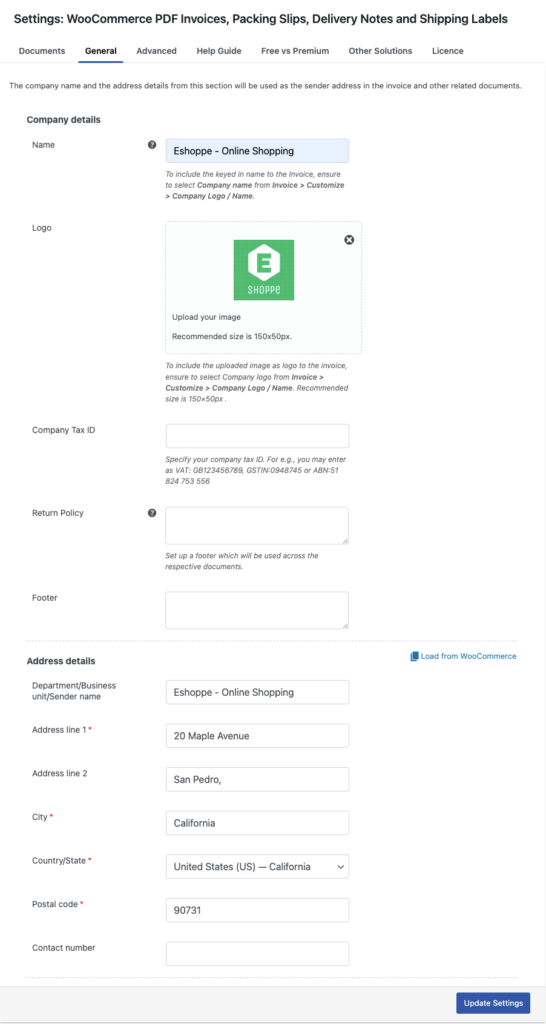
Luego haga clic en Actualizar configuración para guardar la configuración.
Paso 3: Configuración de facturas proforma de WooCommerce
En la pestaña Factura/Embalaje, seleccione Factura proforma.
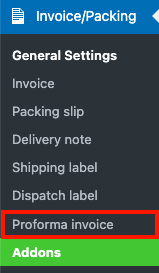
Desde aquí, debe configurar los ajustes de factura de WooCommerce Proforma
Configuración general
- Elija cómo desea establecer una fecha para la factura proforma de WooCommerce. Puede elegir la fecha del pedido o la fecha de creación de la factura proforma .
- Seleccione un estado de pedido para generar automáticamente la factura proforma.
- Active la casilla de verificación Adjuntar como PDF en el correo electrónico del pedido para adjuntar la factura proforma como un archivo PDF en el correo electrónico del pedido.
- Luego elige dónde quieres mostrar el botón de imprimir para tus clientes.
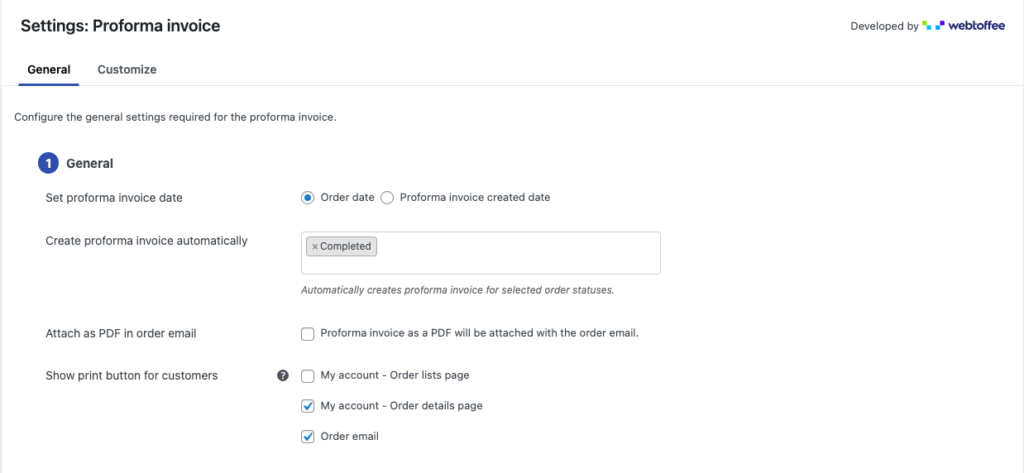
Configuración del número de factura proforma
- Elija cómo desea configurar el número de factura proforma. Seleccione si desea establecer números de factura proforma utilizando el número de pedido de WooCommerce o una serie de números personalizados.
- Seleccione un formato de número para el número de factura proforma.
- Luego establezca la longitud del número. Puede obtener una vista previa de los cambios en el lado derecho.
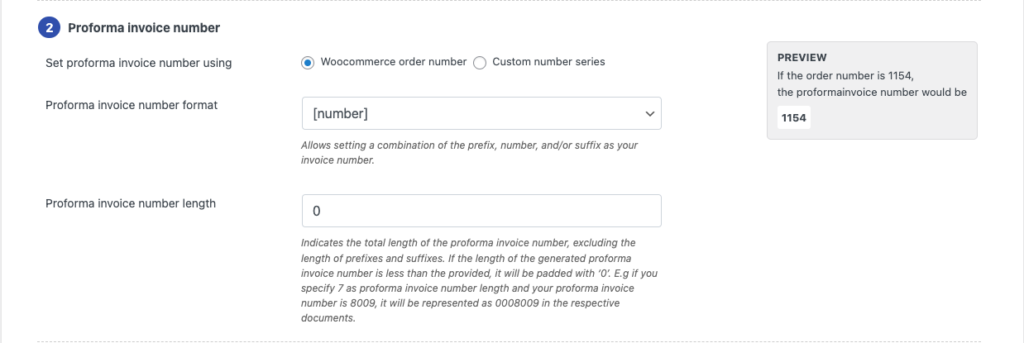
Configuración de visualización del producto
- Elija si desea agrupar los productos por categoría.
- Luego, seleccione cómo desea clasificar los productos en la factura proforma.
- Habilite la casilla de verificación Mostrar datos de variación debajo de cada producto para mostrar los datos de variación del producto en la tabla de productos.
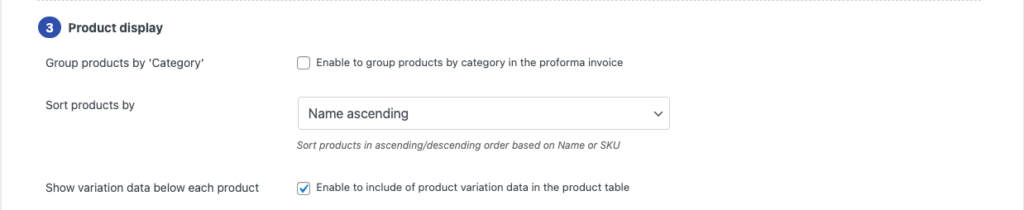
Ajustes avanzados
Elija cualquier metacampo de pedido y metacampo de producto para agregar a la factura proforma de WooCommerce.
También puede agregar atributos de producto, un pie de página personalizado, notas especiales y otros campos avanzados en la factura proforma de WooCommerce.
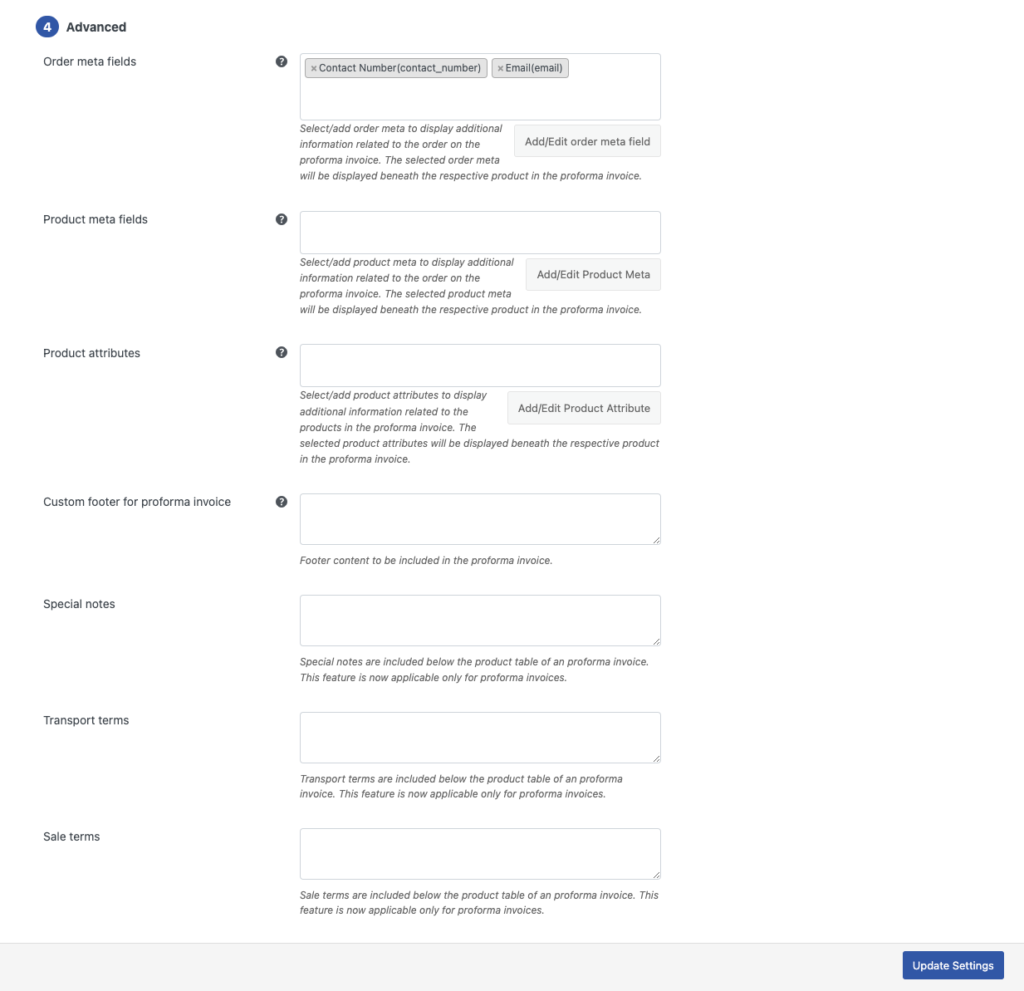
Después de realizar los cambios necesarios, haga clic en Actualizar configuración para guardar la configuración.
Paso 4: opciones de personalización para WooCommerce Proforma Invoice
Ahora vaya a la pestaña Personalizar desde la página de configuración de la factura Proforma.
Utilice el editor visual para personalizar los campos de la factura proforma. Puede cambiar el texto, el tamaño de fuente, el color, la alineación, etc.
Los submenús del lado derecho lo ayudarán a personalizar fácilmente diferentes campos en la factura proforma.
Después de realizar los cambios necesarios, haga clic en el botón Guardar para guardar los cambios como plantilla. Puede ingresar un nombre para su plantilla y usarlo para propósitos futuros.
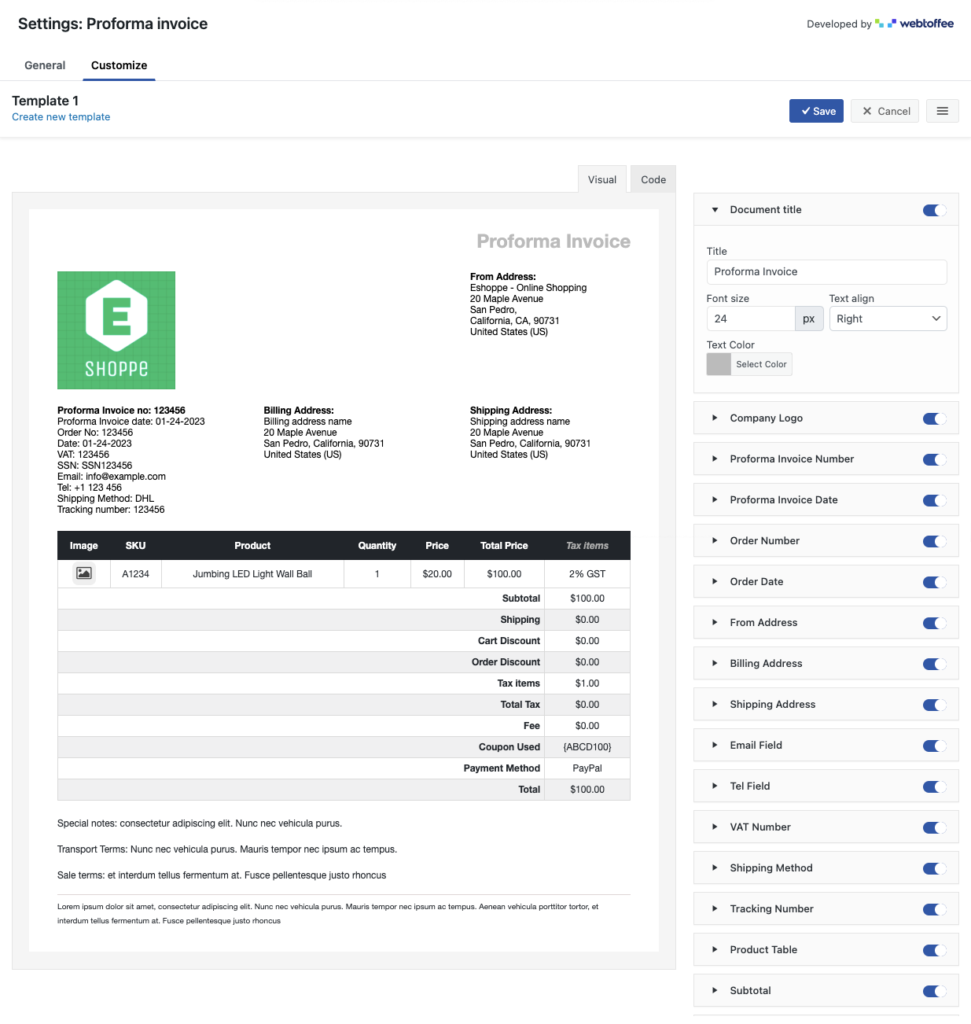
Ultimas palabras
Las facturas proforma de WooCommerce pueden ser una gran adición a los documentos de su tienda, ya que pueden ayudarlo a administrar los pedidos de WooCommerce de manera más eficiente. El complemento de factura en PDF de WooCommerce que usamos en este artículo tiene diferentes complementos para una funcionalidad extendida.
Consulte nuestra guía detallada sobre cómo crear y personalizar facturas de WooCommerce.
El propósito de este artículo fue informarle sobre las facturas proforma de WooCommerce, cómo pueden beneficiar a su negocio y cómo crearlas en el sitio de su tienda. Esperamos que este artículo haya cumplido su propósito. ¿Cuáles son sus pensamientos sobre este artículo? Deje sus comentarios en la sección de comentarios a continuación.
- ¿Fue útil?
- Sí No
